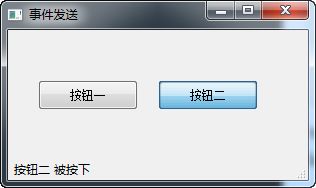这一部分我们将探索 PyQt5 的事件和信号是如何在应用程序中实现的。
Events事件
所有的GUI应用程序都是事件驱动的。应用程序事件主要产生自用户,但它们也可通过其他方法来产生,例如一个互联网连接,一个窗口管理器,或计时器。当我们调用应用程序的exec_()方法,应用程序进入主循环。主循环检测各种事件,并把它们发送到事件对象。
在事件模型中,有三个参与者:
- event source(事件源)
- event object(事件对象)
- event target(事件目标)
事件源是对象的状态改变而产生事件。事件对象(事件)是封装在事件源中状态变化的对象。事件目标是希望被通知的对象。事件源对象代表处理一个事件到事件目标的任务。
PyQt5使用独特的信号和槽机制来处理事件。信号和槽用于对象之间的通信,当一个特定的事件发生时,信号被发射。槽可以是任意的Python调用。信号发射时连接到槽被调用。
Signals & slots信号和槽
这是一个简单的例子演示PyQt5的信号和槽。
#!/usr/bin/python3
# -*- coding: utf-8 -*-
"""
PyQt5 教程
这个例子中,我们将QSlider的滑动信号连接到QLCDNumber中。
作者:我的世界你曾经来过
博客:http://blog.csdn.net/weiaitaowang
最后编辑:2016年8月1日
"""
import sys
from PyQt5.QtWidgets import (QApplication, QWidget, QSlider,
QLCDNumber, QVBoxLayout)
from PyQt5.QtCore import Qt
class Example(QWidget):
def __init__(self):
super().__init__()
self.initUI()
def initUI(self):
lcd = QLCDNumber(self)
sld = QSlider(Qt.Horizontal, self)
vbox = QVBoxLayout()
vbox.addWidget(lcd)
vbox.addWidget(sld)
self.setLayout(vbox)
sld.valueChanged.connect(lcd.display)
self.setGeometry(300, 300, 250, 150)
self.setWindowTitle('信号/槽')
self.show()
if __name__ == '__main__':
app = QApplication(sys.argv)
ex = Example()
sys.exit(app.exec_())
在我们的例子中,将用到QtGui.QLCDNumber和QtGui.QSlider。我们通过拖动滑块改变LCD数字。
sld.valueChanged.connect(lcd.display)
在这里,滑块的 valueChanged 信号连接到 lcd 的显示(display)槽。
发送器是对象发送信号。接收器是接收信号的对象。槽的是反馈给信号的方法。
程序执行后
覆写系统事件处理程序
事件在PyQt5中的处理往往通过重写事件来处理程序。
#!/usr/bin/python3
# -*- coding: utf-8 -*-
"""
PyQt5 教程
在这个例子中,我们执行事件处理程序。
作者:我的世界你曾经来过
博客:http://blog.csdn.net/weiaitaowang
最后编辑:2016年8月1日
"""
import sys
from PyQt5.QtWidgets import QApplication, QWidget
from PyQt5.QtCore import Qt
class Example(QWidget):
def __init__(self):
super().__init__()
self.initUI()
def initUI(self):
self.setGeometry(300, 300, 250, 150)
self.setWindowTitle('事件处理')
self.show()
def keyPressEvent(self, e):
if e.key() == Qt.Key_Escape:
self.close()
if __name__ == '__main__':
app = QApplication(sys.argv)
ex = Example()
sys.exit(app.exec_())
在我们的例子中,我们重新实现 keyPressEvent() 事件处理程序。
def keyPressEvent(self, e): if e.key() == Qt.Key_Escape: self.close()
如果我们按下键盘上的 Esc 键,应用程序终止。
Event sender事件发送
为了方便区分多个连接到同一事件目标的事件源,在PyQt5中可以使用sender()方法。
#!/usr/bin/python3
# -*- coding: utf-8 -*-
"""
PyQt5 教程
在这个例子中,我们确定事件发送对象。
作者:我的世界你曾经来过
博客:http://blog.csdn.net/weiaitaowang
最后编辑:2016年8月1日
"""
import sys
from PyQt5.QtWidgets import QApplication, QMainWindow, QPushButton
class Example(QMainWindow):
def __init__(self):
super().__init__()
self.initUI()
def initUI(self):
btn1 = QPushButton('按钮一', self)
btn1.move(30, 50)
btn2 = QPushButton('按钮二', self)
btn2.move(150, 50)
btn1.clicked.connect(self.buttonClicked)
btn2.clicked.connect(self.buttonClicked)
self.statusBar()
self.setGeometry(300, 300, 300, 150)
self.setWindowTitle('事件发送')
self.show()
def buttonClicked(self):
sender = self.sender()
self.statusBar().showMessage(sender.text() + ' 被按下')
if __name__ == '__main__':
app = QApplication(sys.argv)
ex = Example()
sys.exit(app.exec_())
在我们的例子中有两个按钮。两个按钮都连接 buttonClicked() 方法,我们通过调用 sender() 方法响应单击的按钮。
btn1.clicked.connect(self.buttonClicked) btn2.clicked.connect(self.buttonClicked)
两个按钮连接到同一个槽。
def buttonClicked(self): sender = self.sender() self.statusBar().showMessage(sender.text() + ' 被按下')
我们通过调用 sender() 方法确定信号源。在应用程序的状态栏,显示被按下按钮的标签。
程序执行后
定制发射信号
从一个QObject 创建的对象可以发出信号。在下面的例子中,我们将看看我们如何能够定制发出信号。
#!/usr/bin/python3
# -*- coding: utf-8 -*-
"""
PyQt5 教程
在这个例子中,我们显示了如何以发射信号。
作者:我的世界你曾经来过
博客:http://blog.csdn.net/weiaitaowang
最后编辑:2016年8月1日
"""
import sys
from PyQt5.QtWidgets import QApplication, QMainWindow
from PyQt5.QtCore import pyqtSignal, QObject
class Communicate(QObject):
closeApp = pyqtSignal()
class Example(QMainWindow):
def __init__(self):
super().__init__()
self.initUI()
def initUI(self):
self.c = Communicate()
self.c.closeApp.connect(self.close)
self.setGeometry(300, 300, 300, 150)
self.setWindowTitle('发射信号')
self.show()
def mousePressEvent(self, event):
self.c.closeApp.emit()
if __name__ == '__main__':
app = QApplication(sys.argv)
ex = Example()
sys.exit(app.exec_())
我们创建一个名为closeApp新的信号。这个信号是发射按下鼠标事件。该信号被连接到QMainWindow中的close()槽。
class Communicate(QObject): closeApp = pyqtSignal()
创建继承自 QObject 的 Communicate 类,该类中有一个 pyqtSignal() 类的属性。
self.c = Communicate() self.c.closeApp.connect(self.close)
将我们自定义的 closeApp 信号连接到QMainWindow中的close()槽。
def mousePressEvent(self, event): self.c.closeApp.emit()
当我们鼠标在程序窗口出现点击动作时,closeApp信号被发射(emit)。应用程序终止。
以上就是本文的全部内容,希望对大家的学习有所帮助,也希望大家多多支持脚本之家。